Cách sử dụng OpenPGP để mã hóa tin nhắn hay tập tin trong email bằng công nghệ điện toán đám mây (Phần 2)
- Diem Do
Phần 1
Mã hóa và giải mã các tập tin trong hệ điều hành Windows
Khi bạn cài đặt gpg4win, nó cài đặt mở rộng trong vỏ của Windows Explorer, cho phép bạn mã hóa một hay nhiều tập tin hay thư mục trong hệ thống chỉ với cách click chuột phải. Tập tin sẽ được thêm vào tập tin lưu trữ TAR và được nén trước khi mã hóa.
* Mã hóa với gpg4win
Đầu tiên, bạn click chuột phải để chọn “Sign and Encrypt” (Đăng nhập và Mã hóa). Phần “đăng nhập” xác nhận cho người nhận nếu bạn là người duy nhất được quyền mã hóa tập tin. Hãy kiểm tra “Remove unencrypted original file when done” nếu bạn muốn những tập tin gốc được xóa đi khi hoàn thành xong công việc. Bạn click chọn “Next to” để tiếp tục.
Hãy chọn khóa công khai của người nhận, click chọn nút “Add” để đặt chúng trong danh sách và click “Next”.
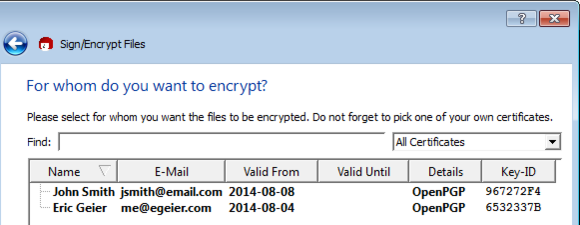
Trong Kleopatra, bạn người có thể giải mã tập tin với khóa riêng của chính họ. Đừng quên để bổ sung thêm chính bạn nếu bạn muốn truy cập vào việc lưu trữ sau này.
Nếu bạn chọn để đăng nhập ( hoặc là đăng nhập và mã hóa) tập tin, bạn cần phải chọn khóa riêng mà bạn muốn đăng nhập với tập tin đó. Nếu có nhiều khóa được cài đặt trên máy tính. Click vào “Next”
và bạn nhập vào mật khẩu của khóa riêng thì càng tốt.
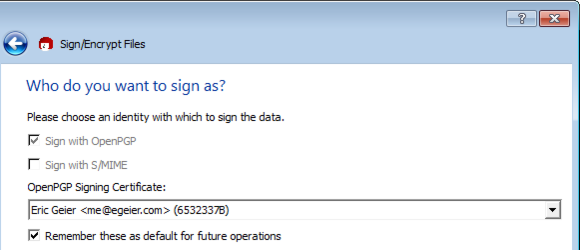
Khi bạn đăng nhập vào kho lưu trữ, bạn phải chứng minh rằng bạn là người mã hóa nó. Nếu kho lưu trữ được sửa đổi bằng bất kỳ cách nào sau khi bạn ký tên, chữ ký sẽ không có hiệu lực.
Một khi bạn hoàn thành thao tác bạn sẽ có tập tin được mã hóa với đuôi mở rộng .gpg rằng bạn có thể email hay gởi nó đến người khác.
* Giải mã với gpg4win
Để giải mã tập tin sử dụng gpg4win, click chuột phải vào tập tin được mã hóa và chọn “Decrypt and Verify”.
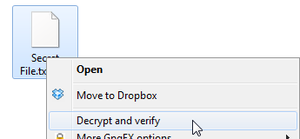
Giải mã một tập tin dễ dàng như việc mã hóa, có thể hoàn tất chỉ bằng cú click chuột phải vào tập tin
Hai tùy chọn đầu tiên liên quan tới chữ ký và kho lưu trữ nên tự động mặc định với cấu hình đúng. Bạn có thể chọn để lưu lại tập tin giải mã đến vị trí khác.
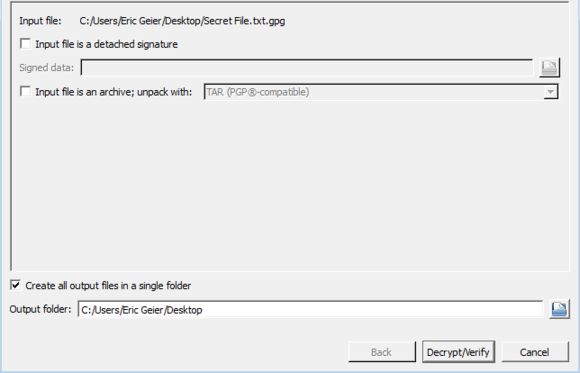
Nếu tập tin mà bạn đang cố gắng giải mã đang lưu trữ, Kleopatra có thể giải nén cho bạn.
Click vào nút “Decrypt/Verify” và nhập vào mật khẩu với khóa riêng.
Mã hóa và giải mã các tập tin trên Android
Một khi việc mã hóa và giải mã đang treo trên một máy tính, bạn có thực hiện việc đó trên một thiết bị Android khác cũng không có vấn đề gì cả.
* Giải mã với APG
Đầu tiên, mở ứng dụng APG, chọn vào biểu tượng phía trên bên trái để mở menu và chọn Encrypt.
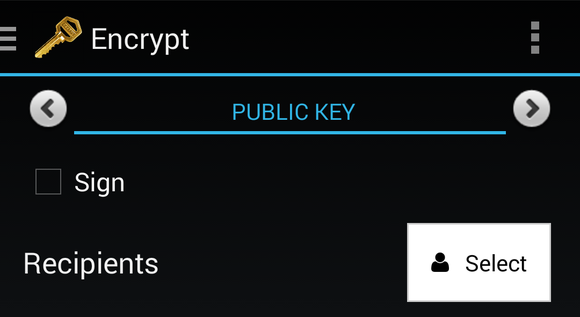
Ứng dụng APG cho phép bạn mã hóa cả tập tin và tin nhắn.
Để tăng cường bảo mật, chọn vào tùy chọn “Sign”, nếu bạn có khóa riêng được nhập vào trên thiết bị.
Hãy chọn vào nút “Select”, bạn có thể xác định các xác thực của những ai bạn chọn để giải mã tập tin. Bạn có thể nhập vào tin nhắn văn bản hay chọn vào mũi tên để chọn mã hóa tập tin. Chạm nhẹ vào “Show advanced settings” để cài đặt việc nén và các thiết lập khác.
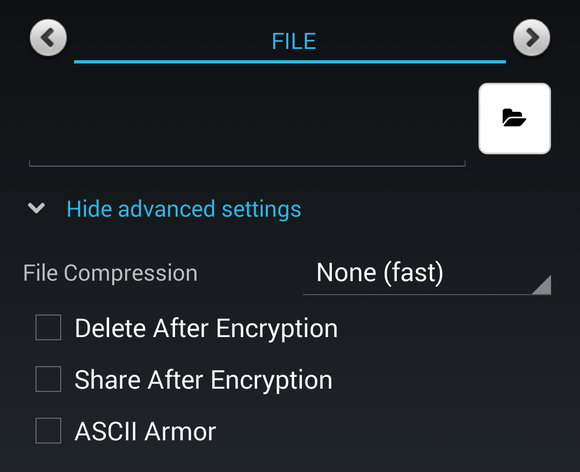
Khi chia sẻ tập tin, các tùy chọn sẽ được hiện ra để nén tập tin, chuyển đổi tập tin sang ASCII và xóa tập tin gốc khi hoàn thành việc mã hóa nó.
Khi hoàn tất, chọn “Encrypt File” nếu mã hóa tập tin hay “Share with” (nếu mã hóa tin nhắn) để truy cập dến các tùy chọn chia sẻ trên Android. Bạn có thể chọn “Clipboard” để dán nó vào ứng dụng khác.
* Giải mã với APG
Để giải mã một tập tin với APG, chọn vào biểu tượng khóa phía trên bên trái để mở thanh menu và chọn “Decrypt”.
Nếu APG phát hiện bạn sao chép một tin nhắn được mã hóa từ bất kỳ ứng dụng nào, nó sẽ tự động giải mã nó. Để giải mã một tin nhắn văn bản, dán nó vào hộp tin nhắn.
Để giải mã tập tin, chạm vào mũi tên để thực hiện giải mã tập tin, chọn biểu tượng thư mục để duyệt tập tin. Bạn có thể chọn để xóa bản sao chép được mã hóa khi bạn hoàn thành việc chọn “Delete After Decryption”.
Chọn vào nút “Decrypt” và nhập vào mật khẩu với khóa riêng mà tập tin được mã hóa.
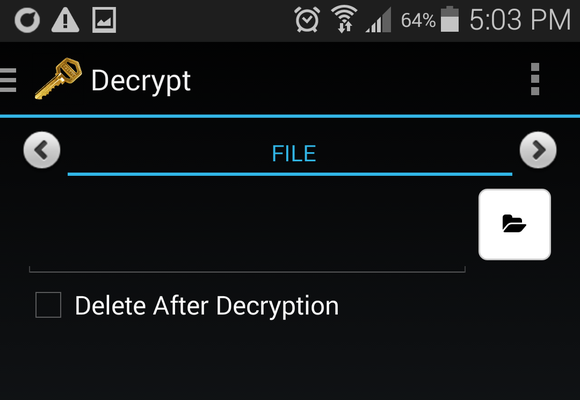
Để giải mã và duyệt đến tập tin bằng chọn vào nút thư mục.
Mã hóa và giải mã tin nhắn email trong Windows
Có một vài khách hàng cung cấp các add-ons tương thích với OpenPGP. Nếu chương trình email của bạn không có chức năng như vậy, bạn vẫn có thể mã hóa và giải mã tin nhắn bằng tay bên trong các tập tin hay sử dụng chức năng Clipboard của GPA hay tính năng tương tự trên ứng dụng di động giống như APG.
Khi sử dụng tính năng Clipboard của GPA, bạn có thể tạo tin nhắn văn bản mã hóa, sau đó bạn có thể dán vào trong email thành các tin nhắn tức thời hay các dạng khác trong giao tiếp.
Mở GPA và click vào nút Clipboard. Nhập hay dán văn bản mà bạn muốn mã hóa, sau đó click vào “Encrypt”. Tiếp theo bạn chọn các xác thực cho ai mà bạn muốn để giải mã tập tin. Sau đó, bạn có thể phân phối toàn bộ các tin nhắn.
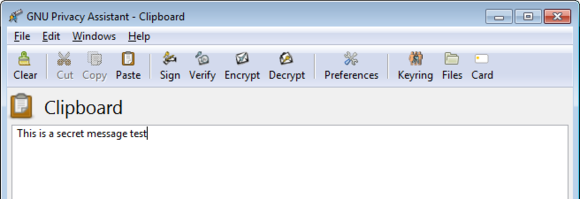
Bạn có thể nhập hay dán tin nhắn của bạn trực tiếp vào vùng văn bản để mã hóa chúng.
Để giải mã, dán toàn bộ tin nhắn chứa cả các nhãn, dấu gạch bắt đầu và kết thúc. Bạn sẽ được nhắc nhở về mật khẩu của khóa riêng liên đến tin nhắn.
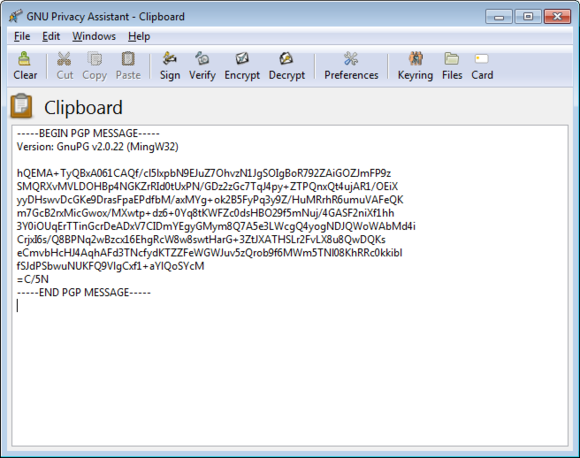
Để mã hóa tin nhắn văn bản, dán toàn bộ tin nhắn vào khu vực văn bản trong Clipboard
Trong khi OpenPGP không phải là công nghệ “thiết lập nó và quên nó đi”, thật sự nó rất hiệu quả; thực tế, thay vì cố gắng crack mã hóa, một số cơ quan chính phủ phải sử dụng đến để phát hành giấy nhân chứng cho khóa và mật khẩu riêng.
Trong hướng dẫn này không cung cấp cho bạn mức độ NSA để bảo vệ (bạn vẫn có nhiều điều cần phải học hỏi), bây giờ bạn có những kiến thức cơ bản để bảo vệ những thông tin cá nhân từ các cuộc tấn công bình thường.
Nguồn bài viết : pcworld.com
